GitHub - популярная платформа для разработки и хостинга Git-репозиториев. Коммиты - это фиксации изменений в коде, которые вы делаете при работе с репозиторием. Однако иногда возникают ситуации, когда вам нужно удалить определенный коммит из ветки. В данной статье мы рассмотрим подробную инструкцию по удалению коммита из ветки на GitHub.
Шаг 1: Откройте терминал и склонируйте репозиторий
Прежде чем удалить коммит из ветки GitHub, вам необходимо склонировать репозиторий на ваш компьютер. Для этого откройте терминал и выполните команду:
git clone https://github.com/your-username/your-repo.gitШаг 2: Перейдите в репозиторий и откройте команду сброса коммита
Перейдите в склонированный репозиторий на вашем компьютере и откройте команду сброса коммита. Для этого выполните команду:
git reset --hard commit-hashЗамените commit-hash на хэш коммита, который вы хотите удалить. Эта команда сбросит состояние вашей ветки на состояние указанного коммита, полностью удаляя все коммиты, сделанные после него.
Шаг 3: Отправьте изменения в репозиторий GitHub
После того как вы выполните команду сброса коммита, вам нужно отправить изменения в репозиторий GitHub. Для этого выполните следующую команду:
git push origin branch-name --forceЗамените branch-name на название вашей ветки. Флаг --force необходим, чтобы принудительно отправить изменения и заменить удаленные коммиты.
Теперь у вас есть подробная инструкция по удалению коммита из ветки на GitHub. Используйте ее в ознакомительных целях, но будьте осторожны, так как удаление коммитов может повлиять на историю проекта и работу других разработчиков.
Как удалить коммит из ветки GitHub
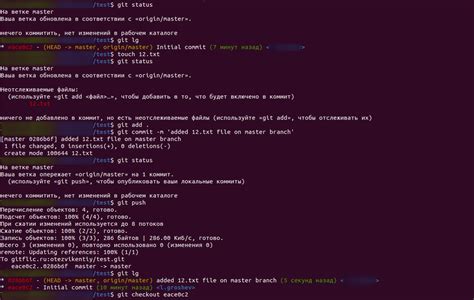
GitHub предоставляет возможность удаления коммитов, которые были совершены по ошибке или содержат ненужные изменения. В этой статье мы расскажем, как удалить коммит из ветки GitHub с помощью командной строки Git.
Прежде чем удалять коммит, убедитесь, что вы имеете доступ к репозиторию и права на внесение изменений.
Вот пошаговая инструкция по удалению коммита из ветки GitHub:
- Склонируйте репозиторий на свой компьютер с помощью команды
git clone. - Откройте терминал или командную строку и перейдите в каталог с репозиторием.
- Используйте команду
git log, чтобы просмотреть список коммитов и найти идентификатор (хэш) коммита, который вы хотите удалить. - Используйте команду
git rebase -i <commit_id>~, где<commit_id>- идентификатор коммита, чтобы открыть редактор коммитов. - В редакторе найдите строку, соответствующую коммиту, который вы хотите удалить, и удалите ее.
- Сохраните изменения и закройте редактор.
- Git выполнит перебазирование коммитов, и выбранный вами коммит будет удален из истории ветки.
- Используйте команду
git push -f, чтобы отправить изменения в удаленный репозиторий. Обратите внимание, что использование-f(force) может потребовать авторизации в удаленном репозитории.
После выполнения этих шагов выбранный вами коммит будет удален из ветки GitHub. Обратите внимание, что удаление коммита может повлиять на целостность истории репозитория, поэтому будьте осторожны при использовании этой функции.
Подготовка перед удалением коммита

Перед тем, как удалить коммит из ветки в GitHub, необходимо выполнить несколько шагов подготовки:
1. Создайте резервную копию репозитория
Прежде чем удалить коммит, рекомендуется создать резервную копию репозитория. В случае если что-то пойдет не так, вы сможете вернуться к предыдущему состоянию.
2. Убедитесь, что у вас есть права доступа
Удаление коммита из ветки требует прав доступа к репозиторию. Убедитесь, что у вас имеются необходимые права или обратитесь к администратору репозитория для получения прав.
3. Откройте ветку в редакторе кода
Чтобы удалить коммит, необходимо открыть ветку, в которой находится данный коммит, в редакторе кода. Откройте нужную ветку и переключитесь на нее.
4. Ознакомьтесь с историей коммитов
Перед удалением коммита полезно посмотреть историю коммитов в ветке. Это поможет понять, какой коммит нужно удалить и какие изменения он вносит.
После выполнения этих шагов вы будете готовы удалить ненужный коммит из ветки в GitHub.
Удаление коммита из ветки GitHub

Если вам понадобилось удалить коммит из ветки GitHub, вы можете воспользоваться следующими шагами:
| Шаг | Описание |
|---|---|
| 1 | Откройте терминал или командную строку на вашем компьютере и перейдите в каталог с проектом, где находится репозиторий GitHub. |
| 2 | Введите команду git log, чтобы узнать идентификатор коммита, который вы хотите удалить. |
| 3 | Скопируйте идентификатор коммита. |
| 4 | Введите команду git rebase -i HEAD~[количество коммитов], где вместо [количество коммитов] укажите число, равное количеству коммитов, которые вы хотите удалить. |
| 5 | В текстовом редакторе, который откроется, найдите строку с идентификатором коммита, который вы хотите удалить, и удалите ее. |
| 6 | Сохраните файл и закройте редактор. |
| 7 | Введите команду git push origin +[ветка], где вместо [ветка] укажите название ветки, из которой вы хотите удалить коммит. |
После выполнения этих шагов, выбранный коммит будет удален из ветки GitHub. Убедитесь, что вы осознаете последствия удаления коммита и проверьте, что ветка после удаления коммита остается в рабочем состоянии.
Восстановление удаленного коммита

Если вы ошибочно удалили коммит из ветки GitHub, не отчаивайтесь, восстановить его можно с помощью следующих шагов:
1. Откройте командную строку (терминал) и перейдите в папку с вашим локальным репозиторием.
2. Введите команду git log, чтобы увидеть историю коммитов и скопируйте хэш-код удаленного коммита.
3. Введите команду git reflog, чтобы увидеть список действий в репозитории и скопируйте хэш-код действия, предшествующего удалению коммита.
4. Введите команду git cherry-pick <хэш-код>, где <хэш-код> - это скопированный хэш-код удаленного коммита.
5. Введит команду git push для отправки изменений в удаленный репозиторий на GitHub.
После выполнения этих действий удаленный коммит будет восстановлен в ветке GitHub.